序号对于大家来说都不会陌生,输入序号也有一些技巧。
工具/原料
Excel
1.生成常规序号
1、如果相邻列已经输入了内容,可以分别输入1、2,然后选中两个单元格,双击单元格右下角的填充柄,就可以快徽革蕖颖速完成序号的填充。如果相邻列没有输入内容,而我们需要生成的序号又非常多,那应该如何操作呢?案例:要在A列生成1至10000的连续序号操作:可以先在A1单元格输入数字1,然后在名称框内输入“A1:A10000”,按Enter键

3、在【序列】对话框中,终止值输入10000,单击【确定】。

2.按部门添加序号
1、按部门单独填写序号,不同部门都要从1开始编号,按顺序递增。A2单元格输入以下公式,向下复制。公式:=COUNTIF(B$2:B2,B2)
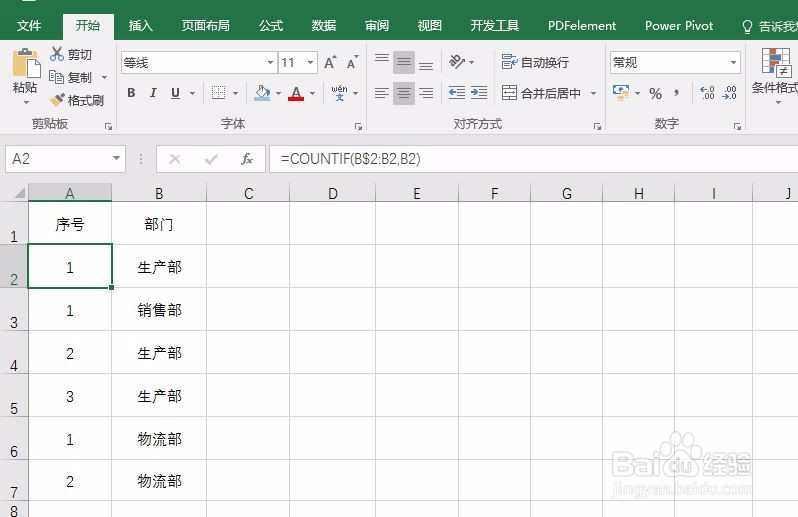
2、最后结果如下所示。

